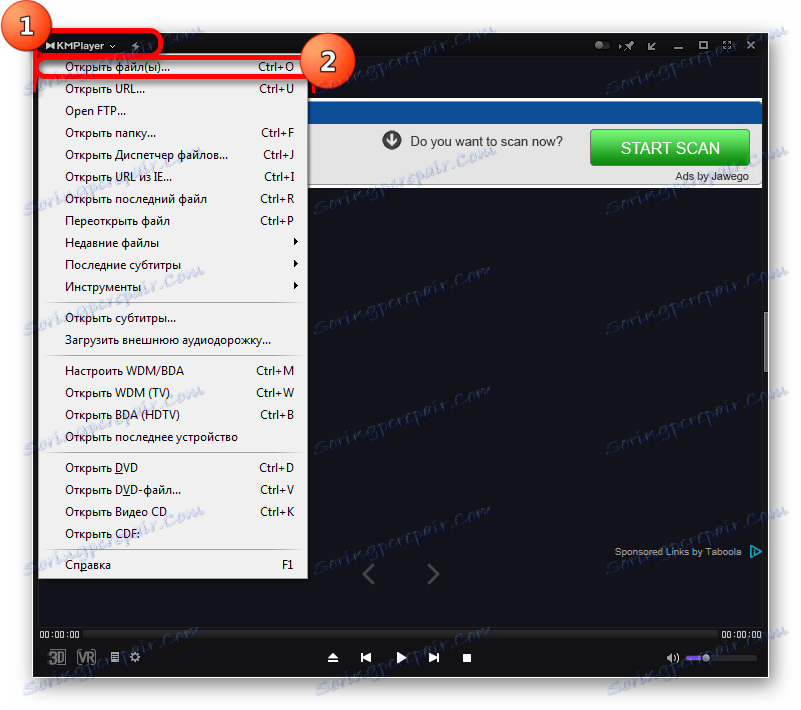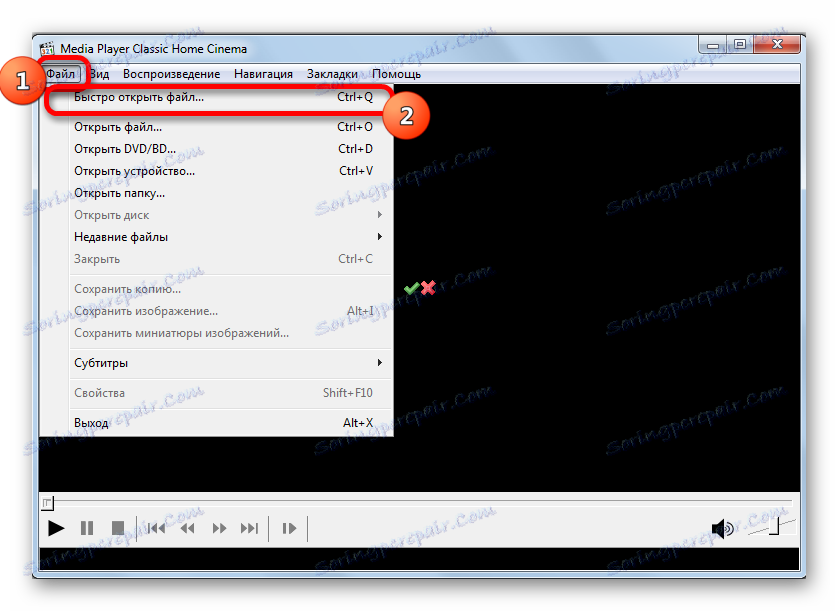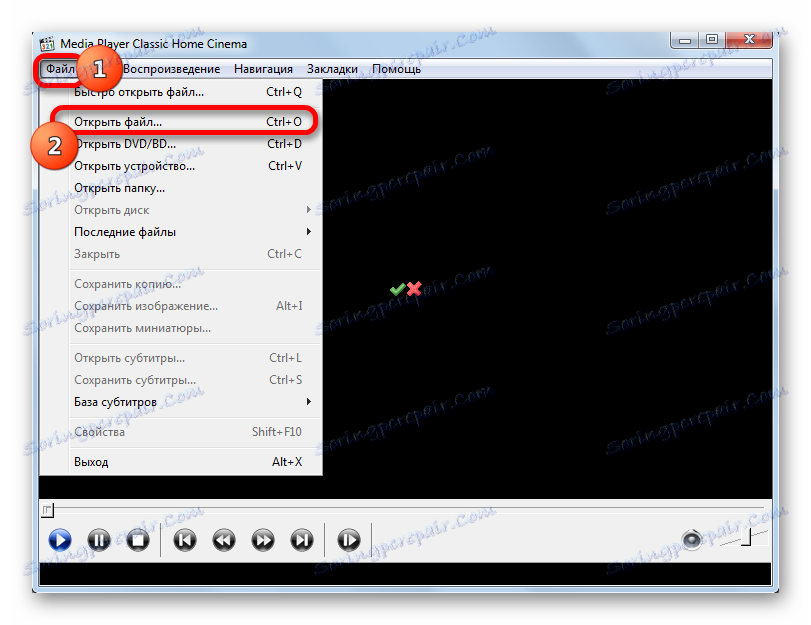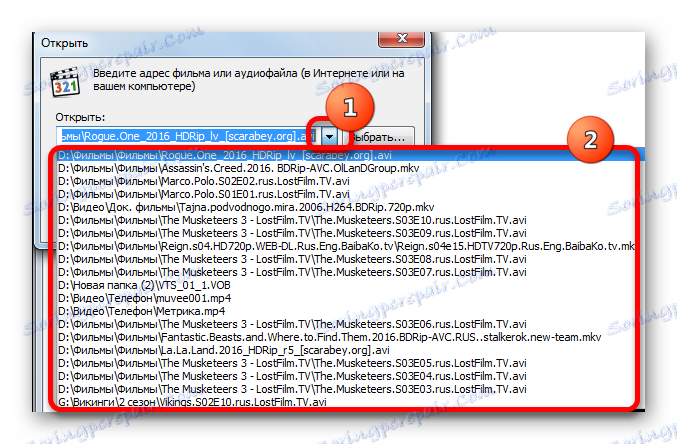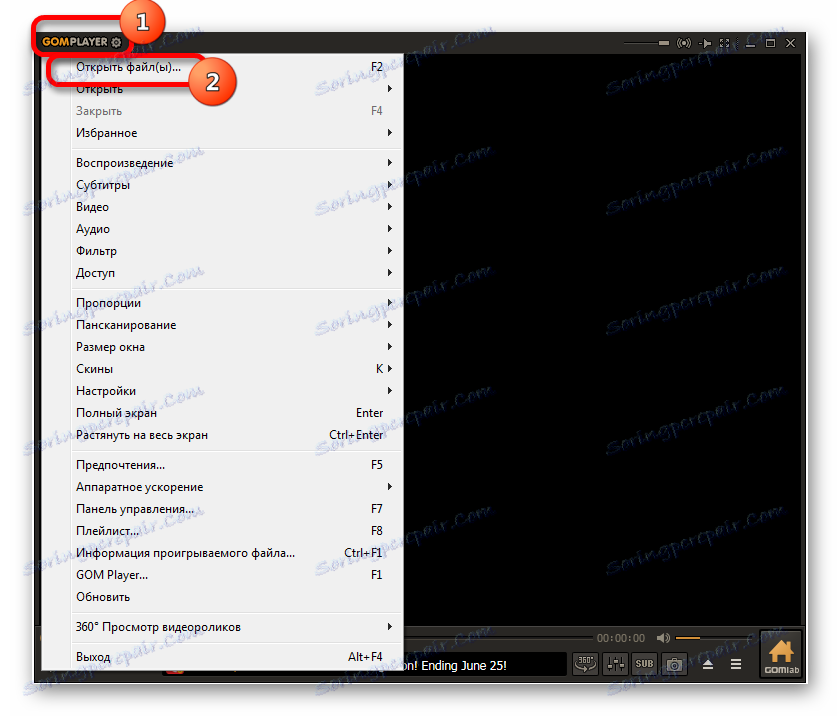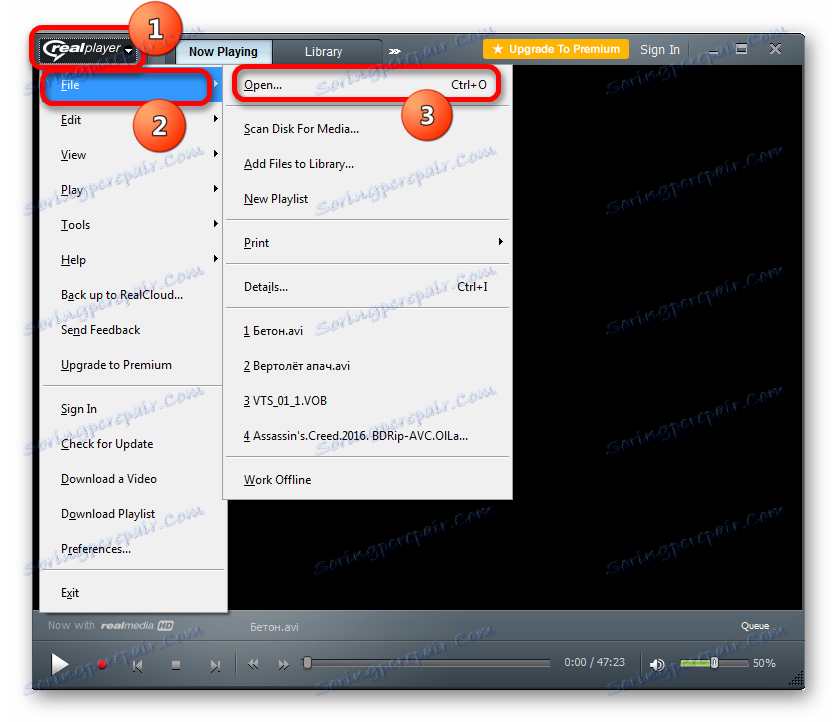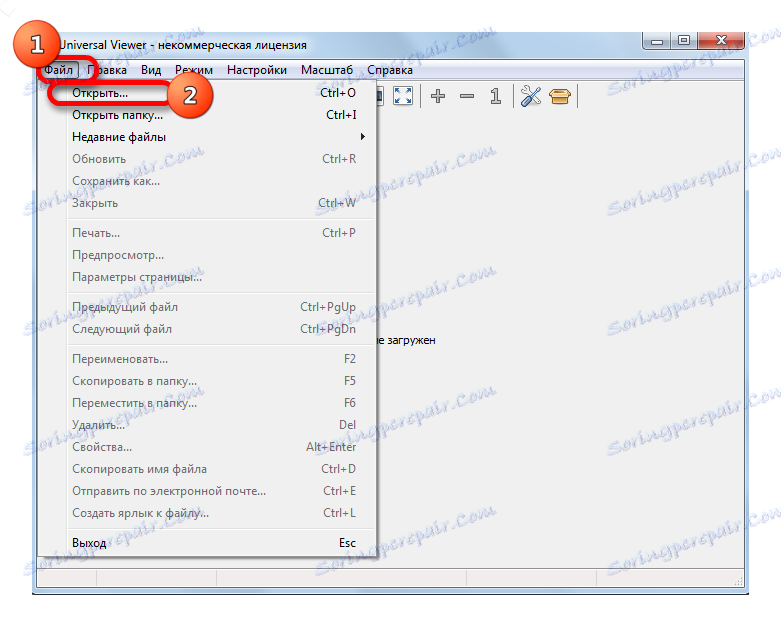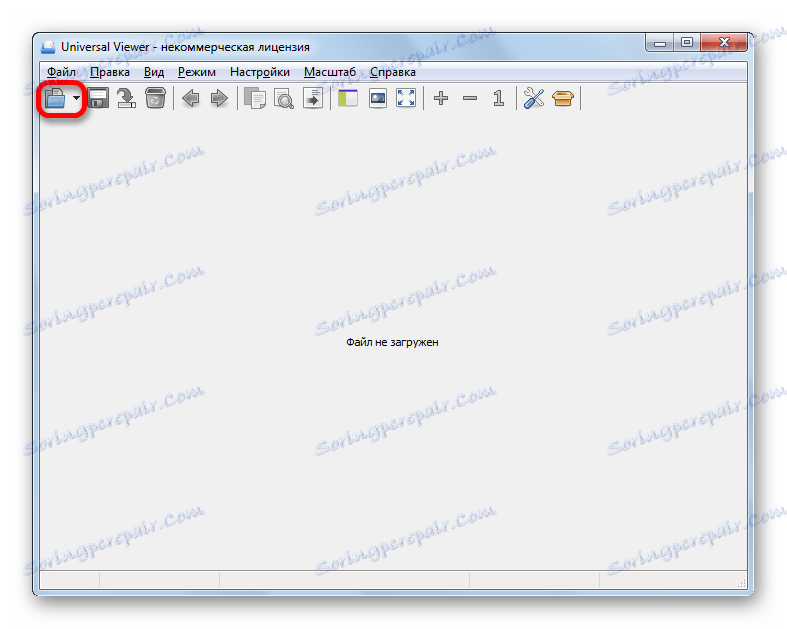Otvori video datoteke MKV
Posljednjih godina format MKV (Matroska ili Matryoshka) postao je sve popularniji za stvaranje videa. To je multimedijalni spremnik koji osim videoprikaza može pohraniti audio zapise, datoteke titlova, informacije o filmu i još mnogo toga. Za razliku od konkurenata, ovaj format je besplatan. Pogledajmo koji programi podržavaju rad s njom.
sadržaj
MKV video preglednik
Ako su prije nekoliko godina video datoteke s proširenjem MKV-a mogle čitati prilično ograničen raspon programa, do danas ih reproduciraju gotovo svi moderni video igrači. Osim toga, neke druge aplikacije mogu raditi s formatom.
1. način: MKV Player
Najprije razmotrite otvaranje formata Matroska u programu koji se zove MKV Player ,
- Pokrenite MKV Player. Kliknite "Otvori" . Kombinacija Ctrl + O u ovom programu ne radi.
- U prozoru koji se otvori idite u direktorij gdje se nalazi datoteka videozapisa. Odaberite naziv i kliknite "Otvori" .
- Reprodukcija počinje reprodukcijom odabranog videozapisa.
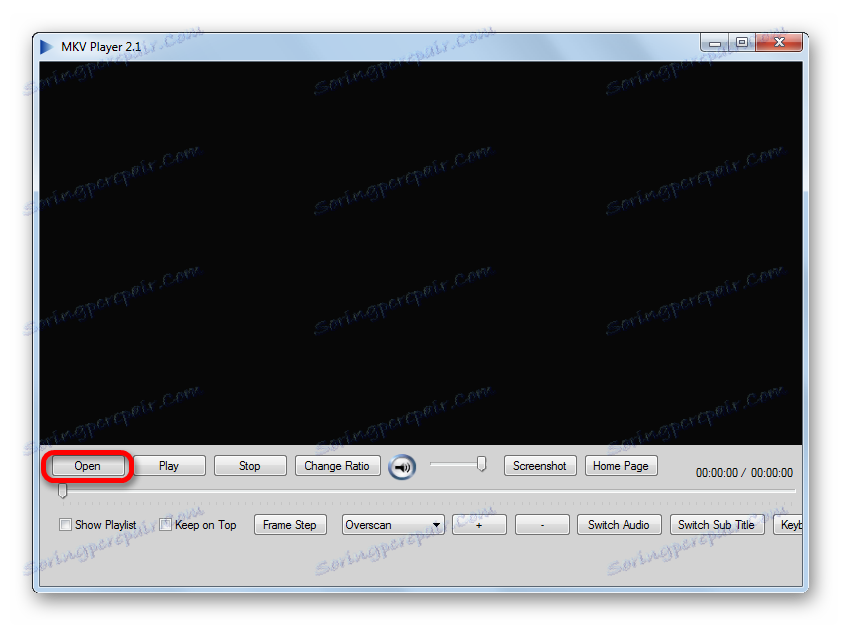
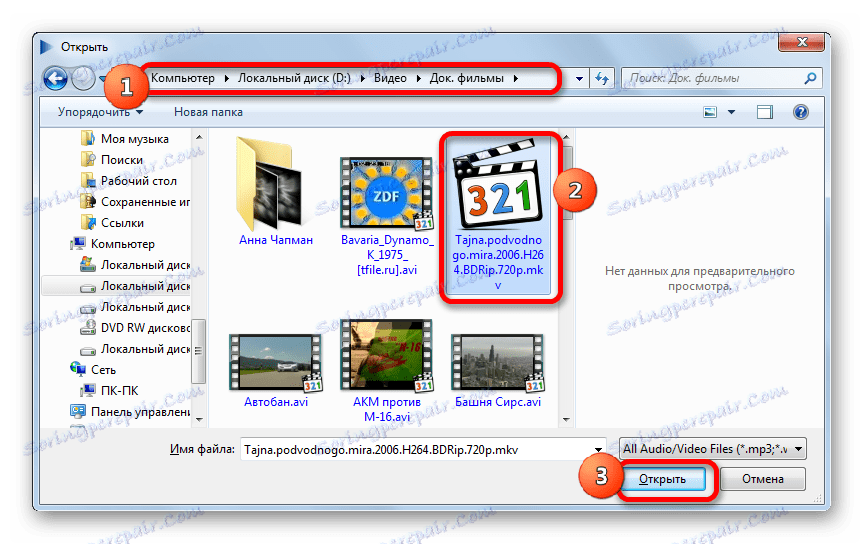
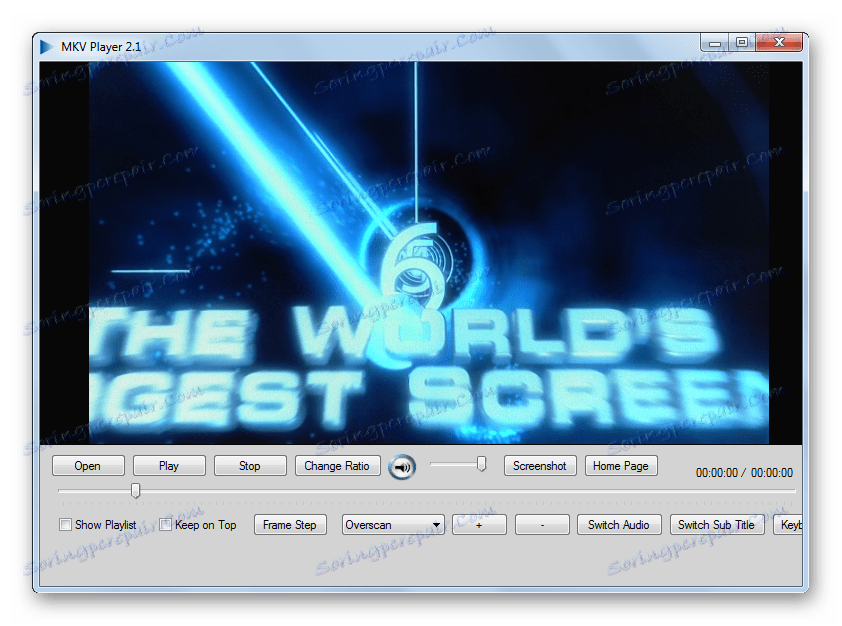
Možete pokrenuti Matroska video datoteku u MKV Player povlačenjem objekta s lijevom tipkom miša pritisnutom iz Explorera u prozor video reproduktora.
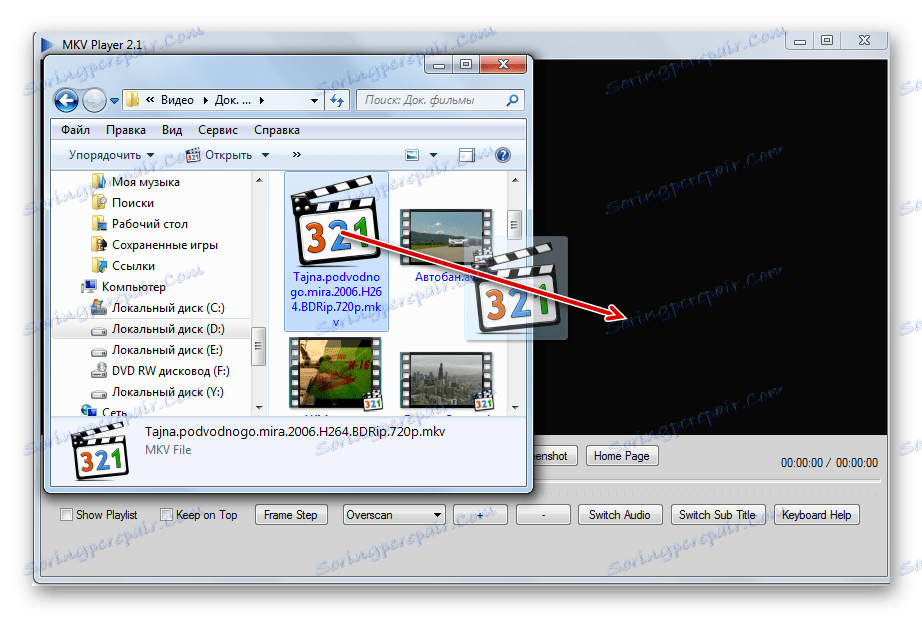
MKV Player je pogodan za one korisnike koji samo žele gledati video formatu Matryoshka u aplikaciji koja nije opterećena puno alata i funkcija.
Druga metoda: KMPlayer
Reprodukcija Matroska formata može biti popularni video player od prethodnog - KMPlayer ,
- Najlakši način za otvaranje videozapisa u KMPlayeru je povlačenje datoteke iz Explorera u prozor playera.
- Nakon toga možete odmah gledati videozapis u prozoru reproduktora.


Također možete izvoditi Matroska u KMPlayeru na tradicionalniji način.
- Pokrenite player. Kliknite logotip KMPlayer . Na popisu odaberite "Otvori datoteke ..." .
![Otvorite prozor otvorene datoteke u KMPlayeru]()
Obožavatelji manipuliranja vrućim tipkama mogu primijeniti kombinaciju Ctrl + O.
- Otvara se prozor "Open" . Prijeđite na mapu mjesta objekta MKV. Nakon odabira kliknite Otvori .
- Film će se početi igrati u KMPlayeru.
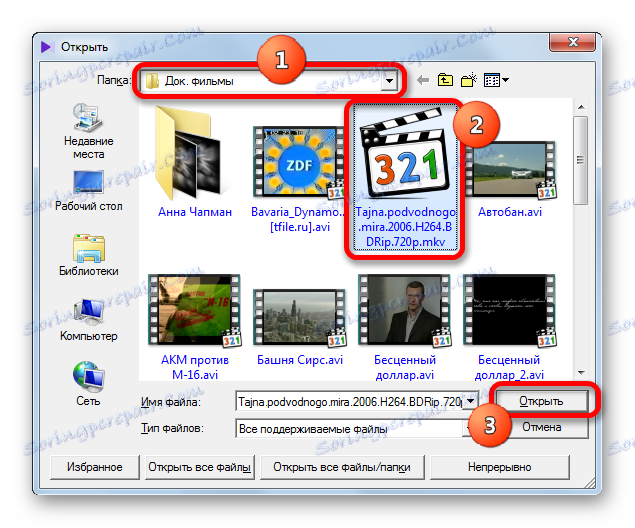
KMPlayer podržava gotovo sve deklarirane standarde Matroske. Pored uobičajenog gledanja, u programu možete obrađivati video formata (filtar, obrezivanje itd.).
Način 3: Media Player Classic
Jedan od najpopularnijih modernih igrača je Media Player Classic , Također podržava rad s Matroskinim formatom.
- Da biste otvorili Matryoshka video datoteku, pokrenite Media Player Classic. Kliknite Datoteka . Na popisu koji se otvori odaberite "Brzo otvaranje datoteke ..." .
![Otvorite prozor otvorene datoteke u programu Media Player Classic]()
Kombinacija Ctrl + Q može se koristiti kao alternativa tim akcijama.
- Alat otvara objekt. U prozoru, idite u direktorij gdje se nalazi MKV. Odaberite ga i kliknite Otvori .
- Sada možete uživati u gledanju videozapisa.
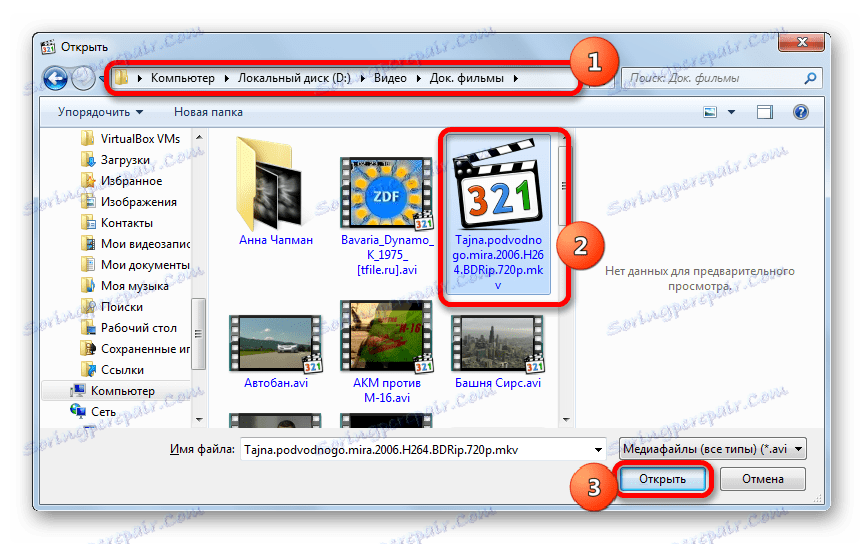
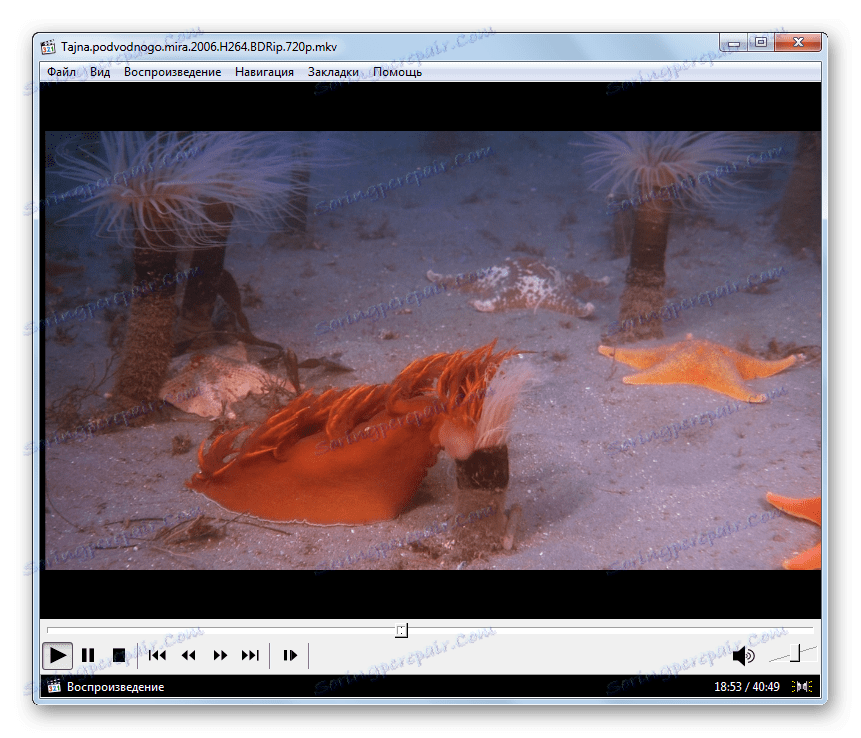
Postoji i alternativni način za pokretanje filma u Matroska formatu u Media Player Classic.
- Na izborniku Media Player Classic kliknite File ( Datoteka) . Na popisu odaberite "Otvori datoteku ..." .
![Idite na datoteku u programu Media Player Classic]()
Ili upotrijebite Ctrl + O umjesto toga.
- Počinje se obrazac za otvaranje objekta. Njegovo polje prikazuje mjesto posljednjeg isječka na disku. Ako ga želite ponovo igrati, jednostavno kliknite gumb "U redu" .
Također možete kliknuti trokut koji se nalazi desno od polja. Otvorit će se popis posljednjih 20 gledanih videozapisa. Ako je željeni videozapis među njima, samo je odaberite i kliknite "U redu" .
![Idite na datoteku u programu Media Player Classic]()
Ako se film ne pronađe s MKV nastavkom, njegovo pretraživanje treba izvršiti na tvrdom disku. Da biste to učinili, kliknite "Odaberi ..." desno od polja "Otvori" .
- Nakon pokretanja prozora "Otvori" idite na direktorij tvrdog diska na kojem se nalazi film, odaberite i kliknite "Otvori" .
- Nakon toga, adresa videozapisa bit će dodana u polje "Otvori" prethodnog prozora. Kliknite "U redu" .
- Video datoteka počinje igrati.

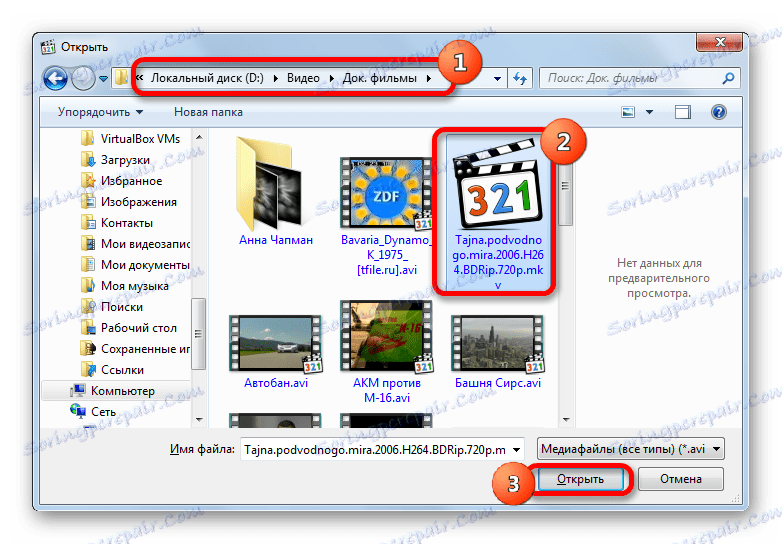
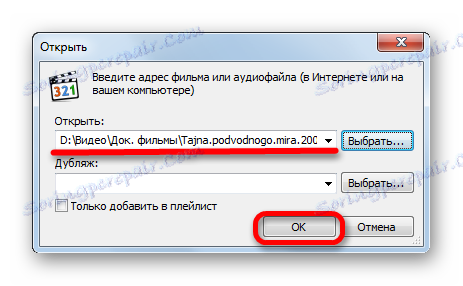
Osim toga, možete pokrenuti Matroska datoteku u Media Player Classic pomoću metode povlačenja i ispuštanja iz Explorera u prozor aplikacije.
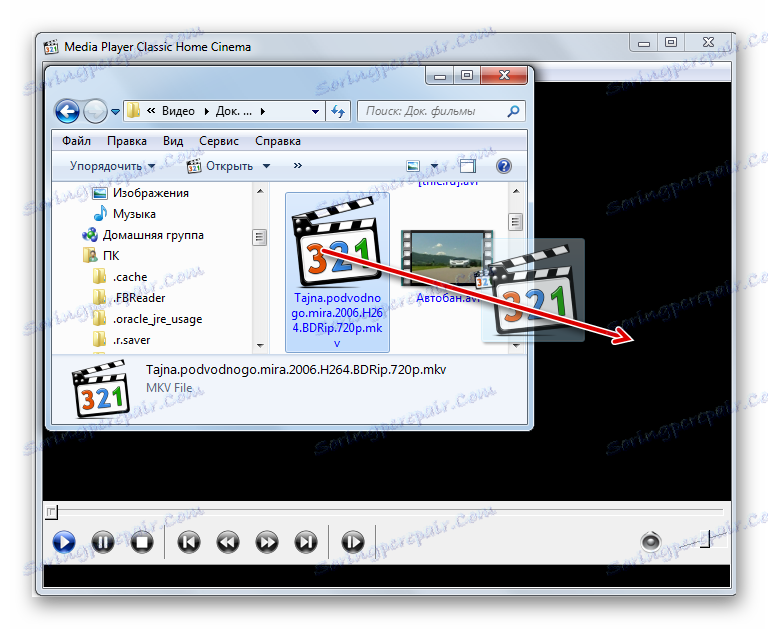
Način 4: GOM Media Player
Još jedan popularan igrač s podrškom za MKV - GOM Media Player ,
- Da bi igrao Matroska video datoteku, nakon pokretanja programa, kliknite na logotip GOM Player . Na popisu odaberite "Otvori datoteke (a) ..." .
![Otvorite prozor otvorene datoteke u GOM Media Playeru]()
Ova se radnja odmah može zamijeniti dvije opcije za korištenje vrućih tipki: F2 ili Ctrl + O.
Postoji i način da kliknete na "Otvori" stavku nakon što kliknete logotip i odaberete "Datoteke / ..." s već pokrenutog popisa. No ta je opcija složenija od prvog, i zahtijeva više akcija, ali dovodi do potpuno sličnog rezultata.
- Otvorit će se prozor "Otvorena datoteka" . U njemu se prebacite u direktorij pretraživanja za željeni isječak, odaberite ga i kliknite "Otvori" .
- Započeti će gubitak Matroske video u GOM playeru.
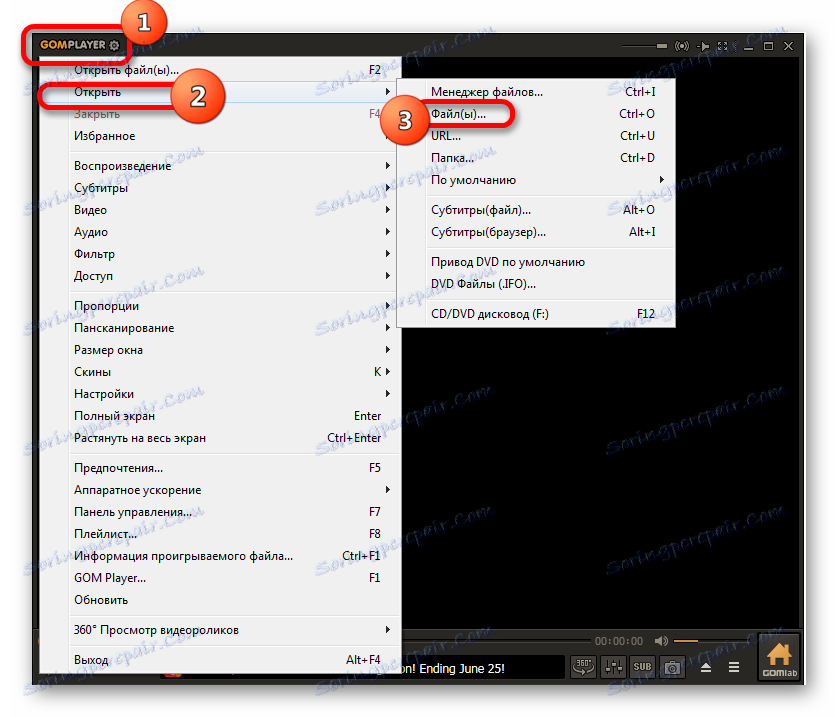
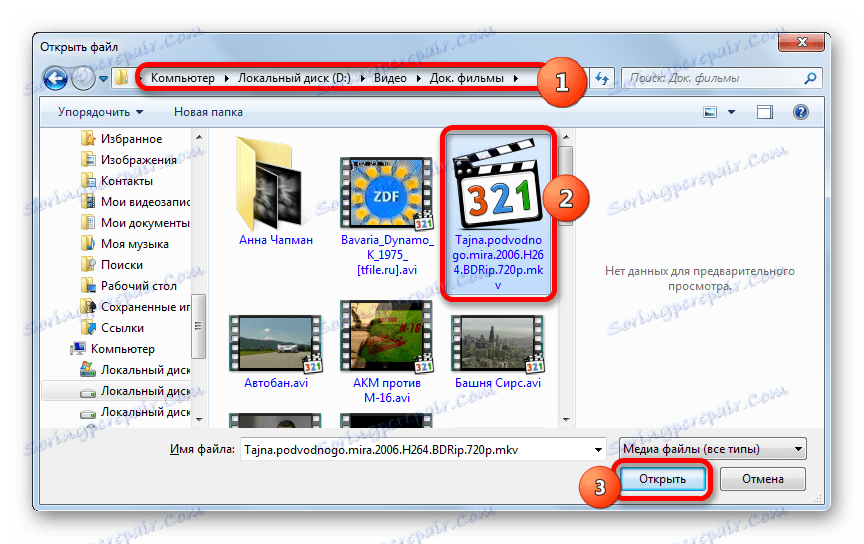

U ovom programu, kao iu gore navedenim aplikacijama, postoji i način pokretanja MKV video datoteke povlačenjem iz Explorera u prozor video player.
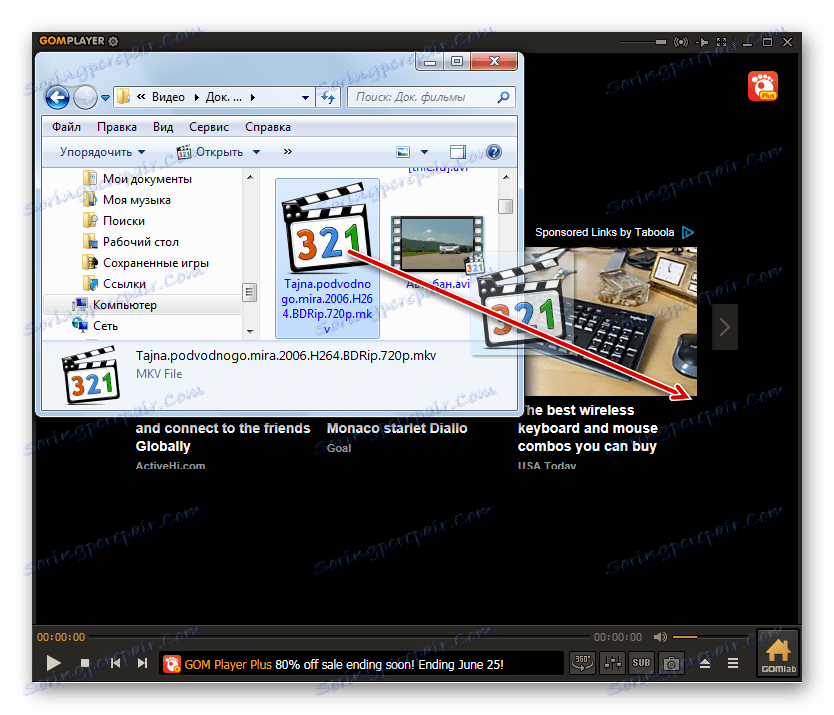
5. način: RealPlayer
Matroska također može raditi s igračem formata RealPlayer , koji se svojim ogromnim funkcionalnošću može smatrati kategorijom medijskih kombinacija.
- Da biste otvorili videozapis, kliknite logotip RealPlayer. Na otvorenom popisu odaberite "File" . Na sljedećem popisu kliknite "Otvori ..." .
![Otvorite prozor otvorene datoteke u programu RealPlayer]()
Možete primijeniti Ctrl + O.
- Pokrenut će se mali prozor za otvaranje sličan onome što smo vidjeli u programu Media Player Classic. Također ima polje s lokacijom datoteka prethodno pregledanih isječaka. Ako popis sadrži MKV videozapis koji vam je potreban, odaberite ovaj objekt i kliknite "U redu" , inače kliknite gumb "Pregledaj ..." .
- Pokrenut je prozor "Open File" . Za razliku od sličnih prozora u drugim programima, navigacija u njemu treba biti izrađena isključivo u lijevom području gdje se nalazi popis direktorija. Ako kliknete na katalog u sredini prozora, igraču se neće dodati određeni film, već sve medijske datoteke u ovoj mapi. Dakle, odmah trebate odabrati direktorij u lijevom dijelu prozora, a zatim odaberite MKV objekt koji se nalazi u njemu, a nakon toga - kliknite na "Otvori" .
- Nakon toga počinje gubitak odabranog videozapisa u programu RealPlayer.
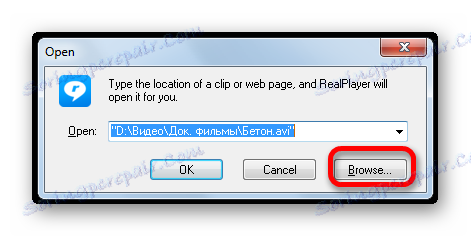
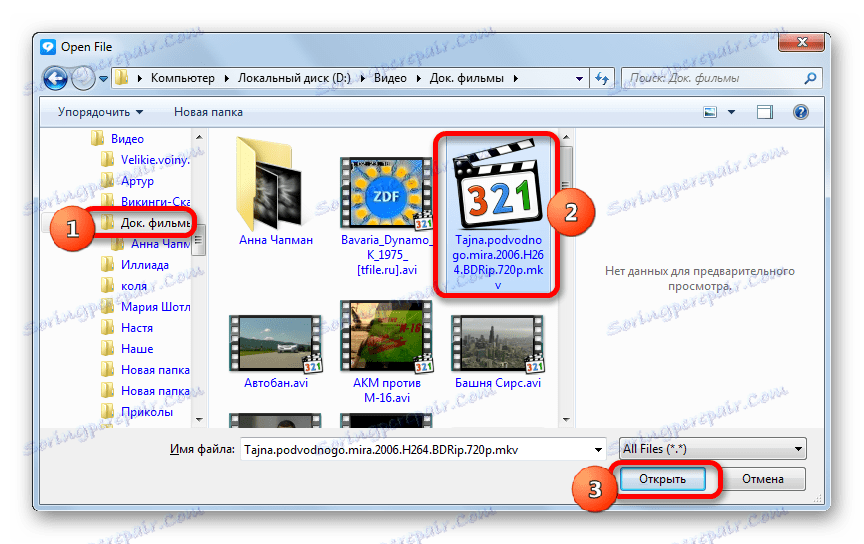
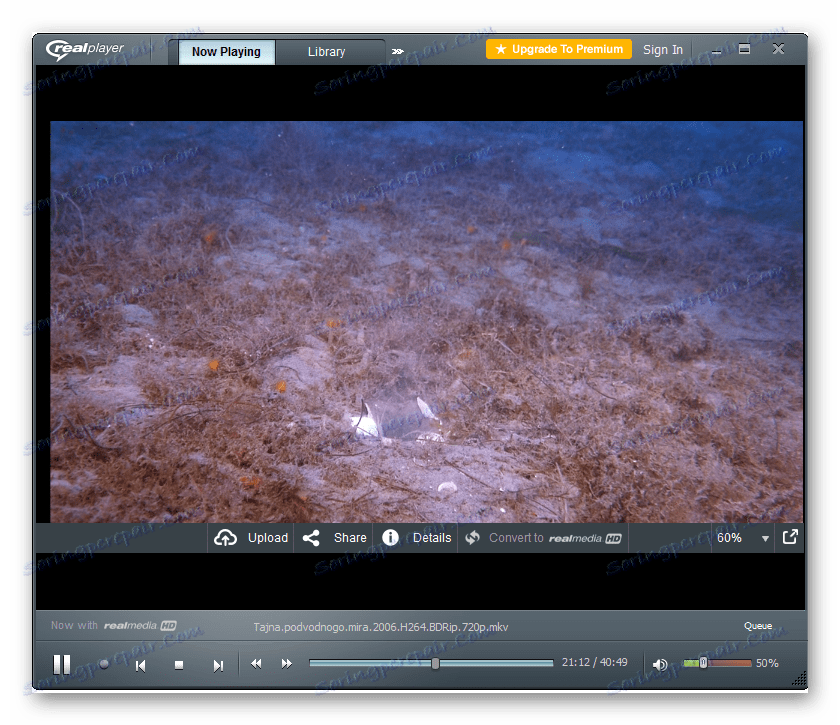
No brzo pokretanje videozapisa, za razliku od Media Player Classic, kroz interni izbornik programa, RealPlayer ne. Ali postoji još jedna zgodna opcija koja se provodi kroz kontekstni izbornik Explorer . Može se implementirati zbog činjenice da se prilikom instalacije RealPlayera posebna stavka povezana s ovim uređajem dodaje u kontekstni izbornik Explorer .
- Prijeđite na mjesto MKV filma na tvrdom disku pomoću Explorera . Desnom tipkom miša kliknite njegov naslov. Na popisu konteksta odaberite opciju "Dodaj u RealPlayer" .
- Pokrenut će se RealPlayer i pojavit će se mali prozor koji će se kliknuti na "Add to PC Library" .
- Program će biti dodan u knjižnicu. Idite na karticu "Knjižnica" . U prozoru knjižnice bit će taj videozapis. Da biste je vidjeli, dvaput kliknite odgovarajuće ime lijevom tipkom miša.
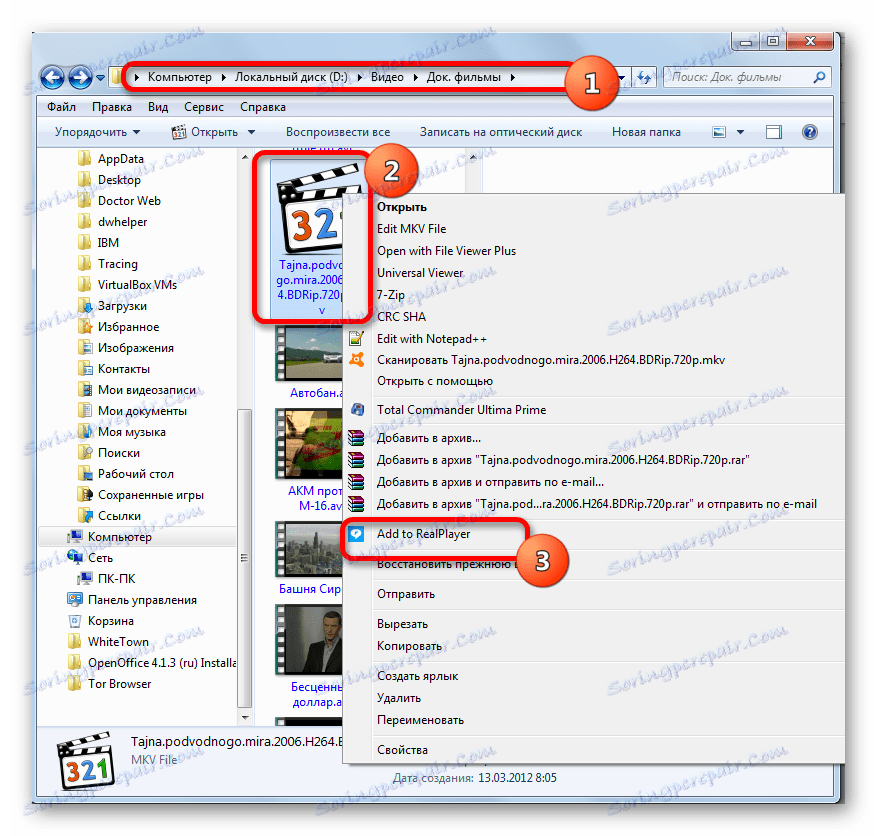
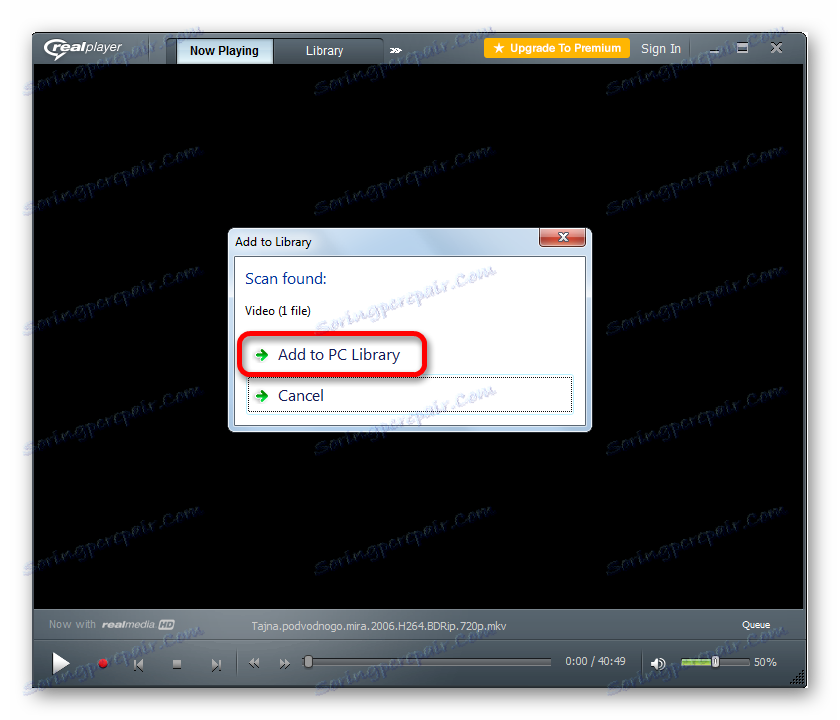
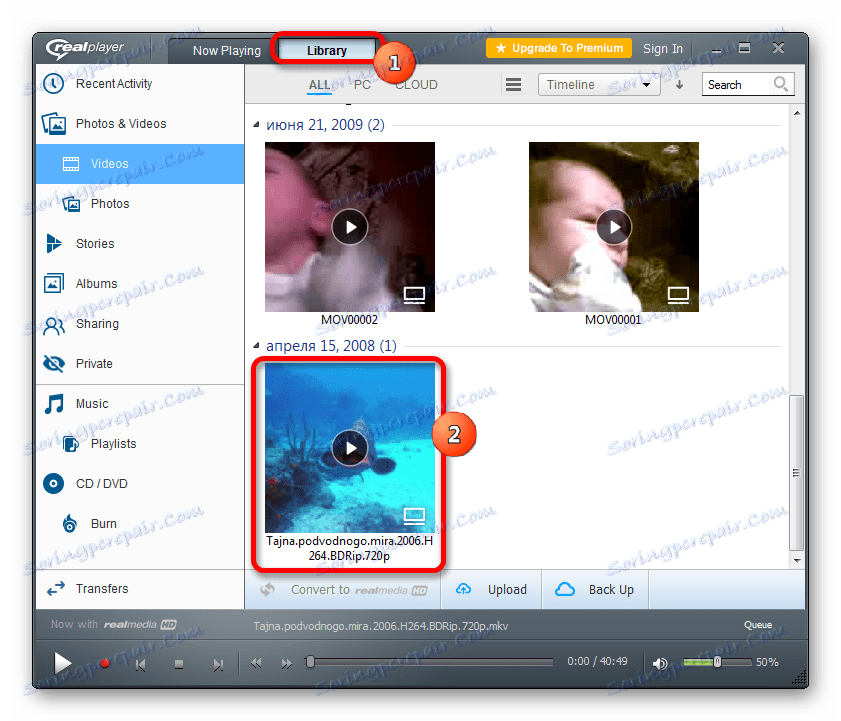
Također u RealPlayeru radi univerzalna prilika za video igrače da pokrenu film povlačenjem iz Explorera u prozor programa.
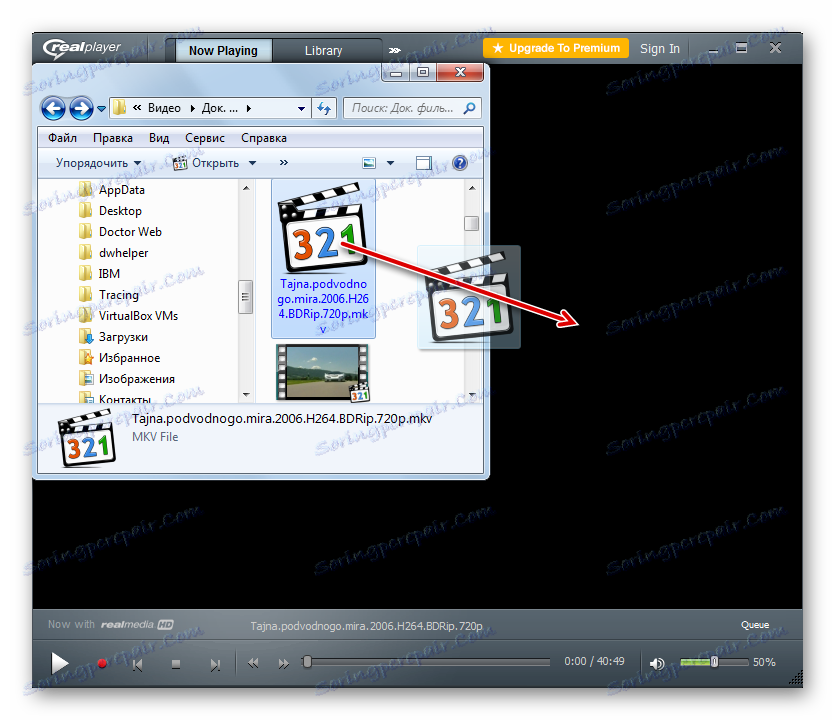
Način 6: VLC Media Player
Dovršimo opis otvaranja MKV video datoteka u video igračima na primjer VLC Media Player ,
- Nakon što pokrenete VLC Media Player, kliknite na "Media" . Na otvorenom popisu odaberite Otvori datoteku . Umjesto navedenog algoritma, možete koristiti Ctrl + O.
- Otvara se alat Select File (s) . Idite u direktorij gdje se nalazi željeni film Matroska, odaberite ga, kliknite "Otvori" .
- Videozapis će se početi reproducirati u Matroska formatu u prozoru VLC media playera.
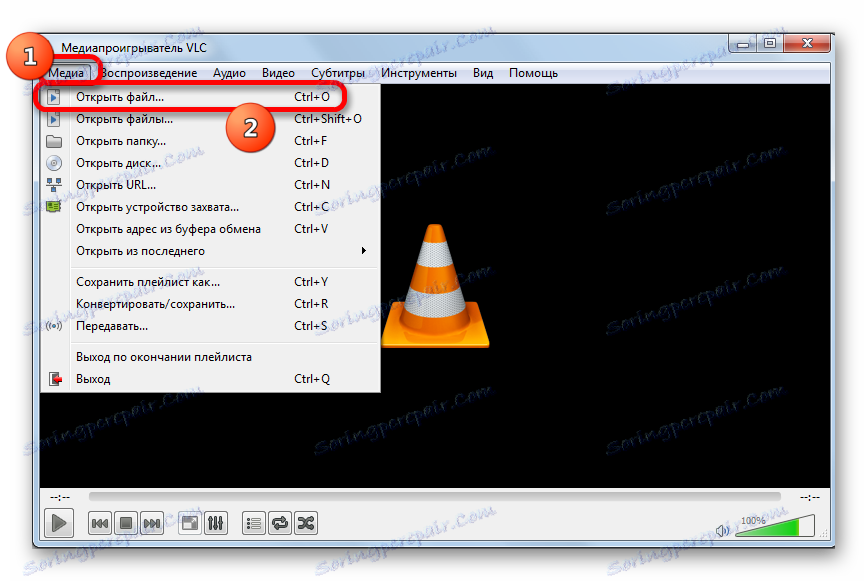
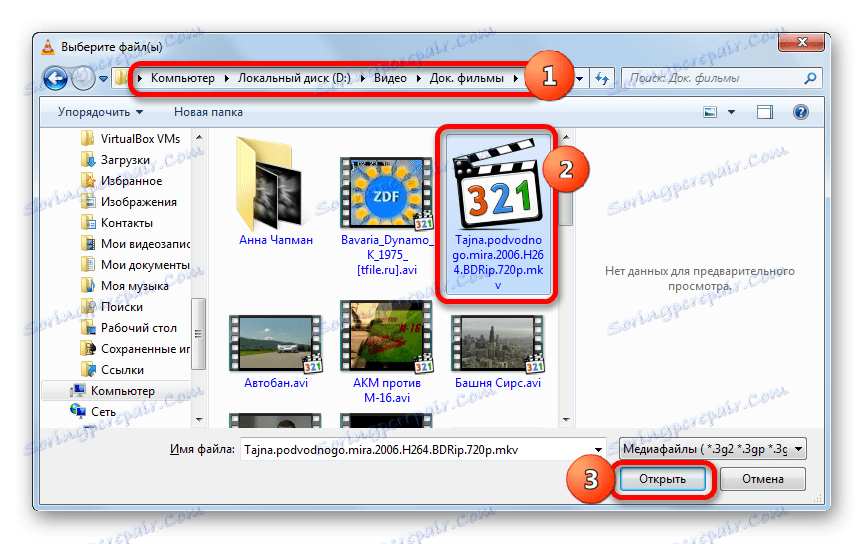

Ovaj igrač također vam omogućuje reprodukciju više MKV datoteka ili drugih video zapisa zauzvrat.
- Na sučelju VLC kliknite Media . Zatim kliknite "Otvori datoteke ..." . Ili upotrijebite kombinaciju Ctrl + Shift + O.
- Otvara se u prozoru "Datoteka" prozora pod nazivom "Izvor" . Kliknite "Dodaj ..." .
- Nakon toga dodan je standardni prozor za ovaj program za dodavanje medijskog sadržaja za reprodukciju. Idite na njega u imenik gdje je lokalizirana Matroska video datoteka. Nakon što je objekt označen, kliknite Otvori .
- Vraća se u prozor "Izvor" . U polju "Dodaj lokalne datoteke za reprodukciju na ovom popisu" , prikazana je puna adresa lokacije odabranog videozapisa. Da biste dodali sljedeće objekte reprodukcije, ponovo kliknite "Dodaj ..." .
- Opet, pokrenut je prozor za dodavanje video datoteka. Usput, možete dodati nekoliko objekata koji se nalaze u istom direktoriju u ovom prozoru. Ako su postavljeni jedan do drugog, a zatim ih izdvojite, samo držite lijevu tipku miša i kružite ih. Ako videozapise ne možete odabrati na taj način, budući da postoji opasnost pri odabiru snimanja nepotrebnih datoteka, u ovom slučaju samo kliknite lijevu tipku miša na svakom naslovu, dok držite pritisnutu tipku Ctrl . Svi će objekti biti istaknuti. Zatim kliknite na "Otvori" .
- Nakon što se adrese svih potrebnih videozapisa dodaju u prozor "Izvor" , kliknite "Reproduciraj" .
- Svi objekti dodani na popis će se naizmjenično reproducirati u VLC Media Playeru, počevši od prve pozicije na popisu dodataka.
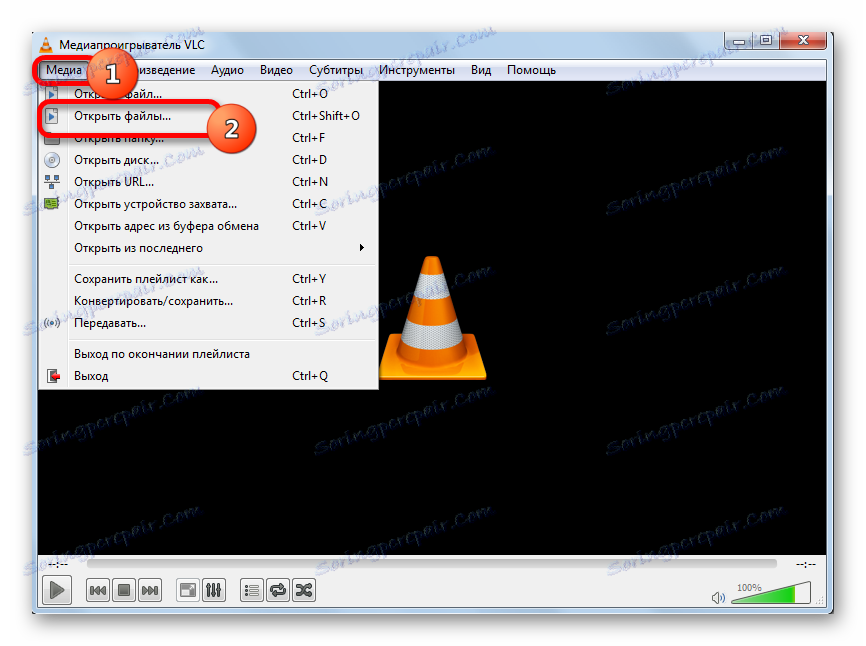
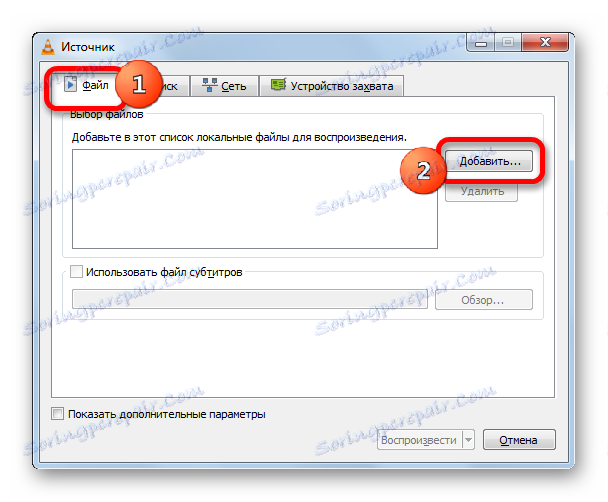
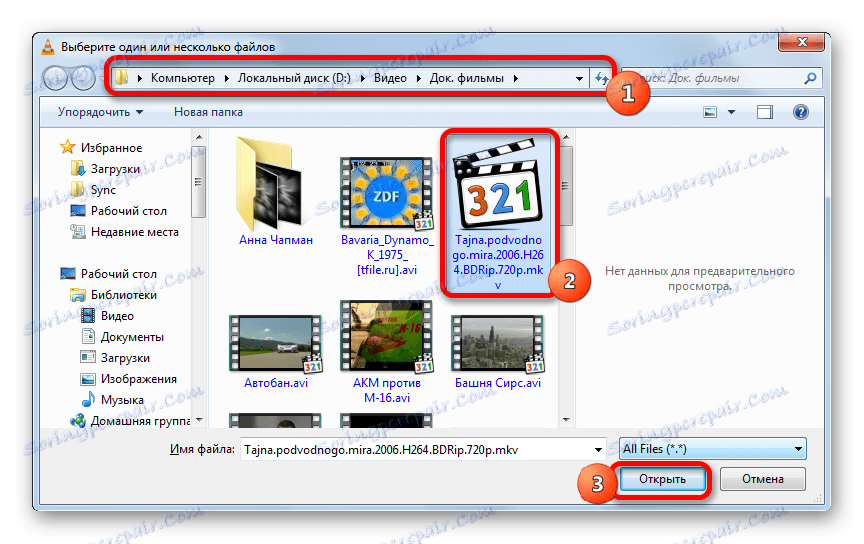

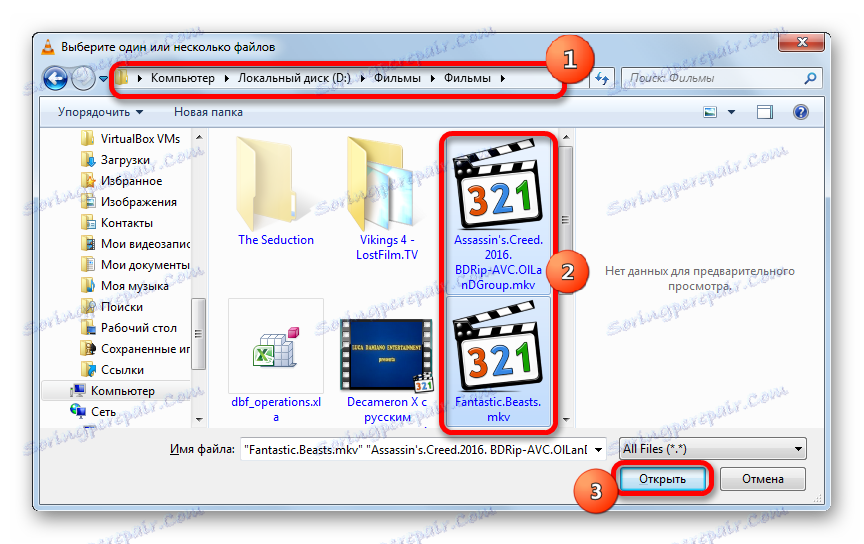
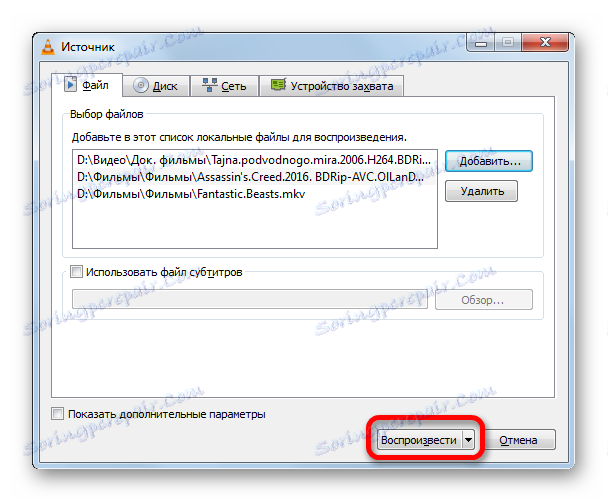
U VLC-u, metoda dodavanja MKV video također radi povlačenjem datoteke iz Explorera .
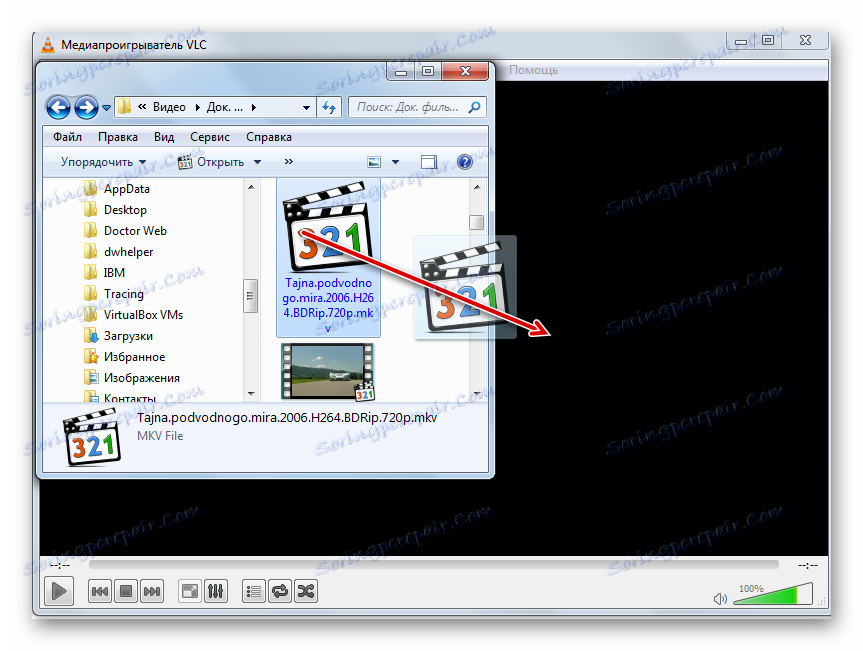
Način 7: Universal Viewer
Ali ne samo uz pomoć medijskih igrača možete gledati video u MKV formatu. To se može učiniti pomoću jednog od takozvanih univerzalnih preglednika datoteka. Među najboljim primjenama ovog tipa je Universal Viewer ,
- Da biste igrali Matroska videozapis u prozoru Universal Viewer, idite na "File" u izborniku, a zatim kliknite "Otvori ..." .
![Otvorite prozor otvorene datoteke kroz gornji horizontalni izbornik u Universal Vieweru]()
Ili kliknite na ikonu "Otvori ..." na alatnoj traci. Ova ikona izgleda kao mapa.
![Idite na prozor otvorene datoteke pomoću gumba na alatnoj traci u Universal Vieweru]()
Također u Universal Vieweru, uobičajena kombinacija koristi se za otvaranje prozora Ctrl + O objekata.
- Bilo koja od ovih radnji pokreće pokretanje prozora otvaranja objekta. U njemu, kao i obično, idite u mapu u kojoj se nalazi videozapis, odaberite ga i kliknite "Otvori" .
- Matroska video format će biti pokrenut u prozoru Universal Viewer.
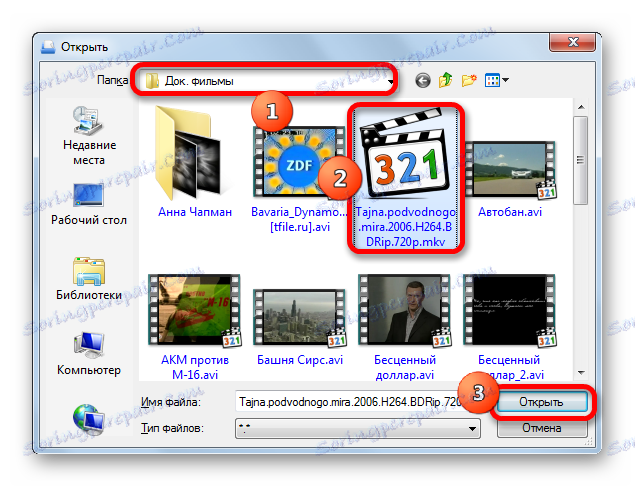

Osim toga, video datoteka se može pokrenuti u Universal Vieweru iz Explorera pomoću kontekstnog izbornika. Da biste to učinili, kliknite desnu tipku miša na objektu i na popisu koji se otvori, prestanite odabrati stavku "Univerzalni preglednik" , koji je instaliran na izborniku prilikom instalacije programa.
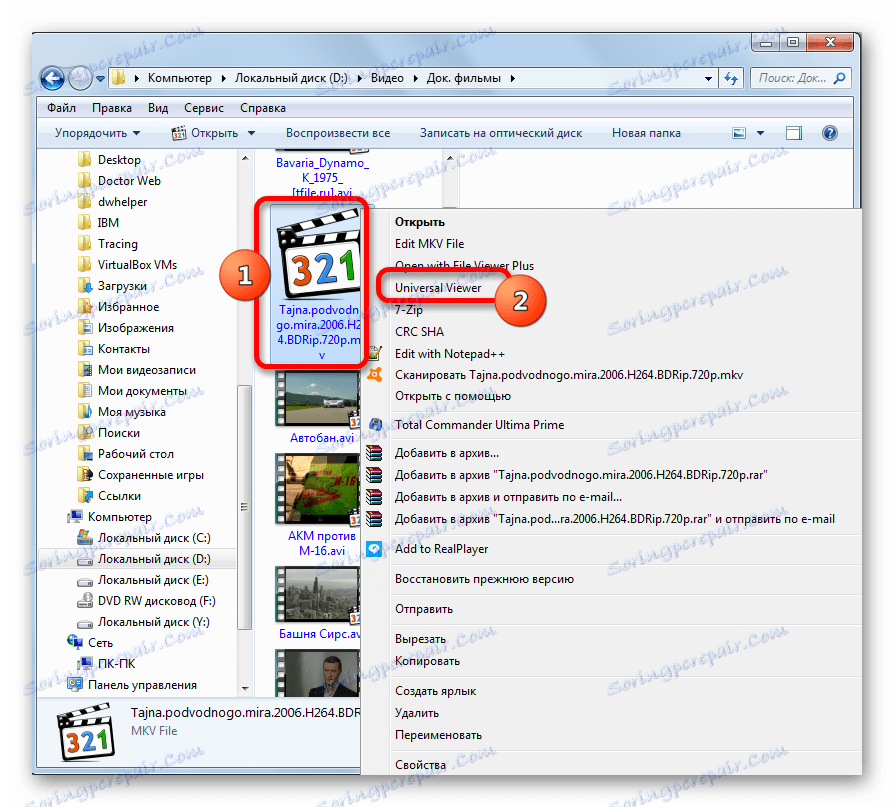
Film možete pokrenuti povlačenjem objekta iz Explorera ili drugog upravitelja datoteka u prozor Universal Viewer.
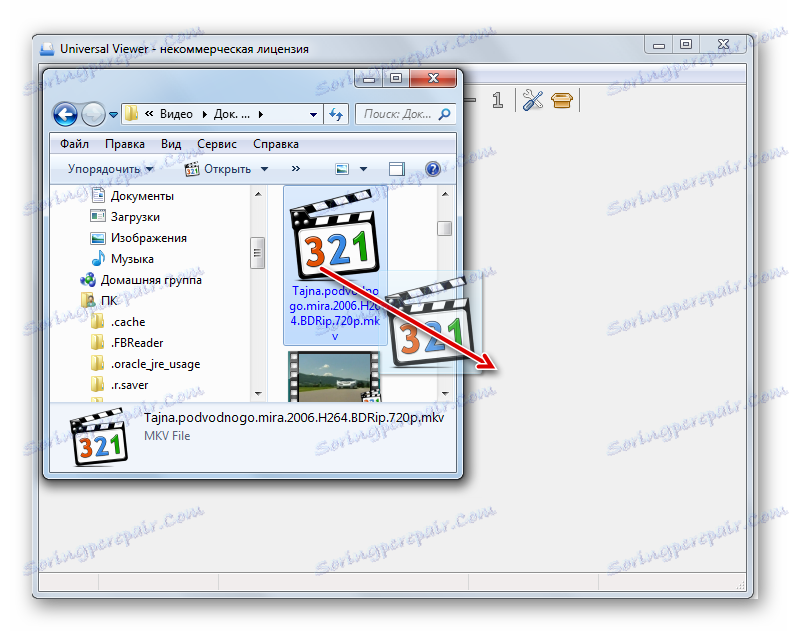
Program Universal Viewer prikladan je samo za gledanje sadržaja, a ne za punu reprodukciju ili obradu MKV video datoteka. U tu svrhu, bolje je koristiti specijalizirane medijske igrače. Ali, u usporedbi s drugim univerzalnim gledateljima, treba napomenuti da Universal Viewer radi u Matroski formatu sasvim ispravno, iako ne podržava sve svoje standarde.
Iznad, opisan je algoritam za pokretanje reprodukcije MKV objekata u najpopularnijim programima koji podržavaju ovaj format. Odabir određene aplikacije ovisi o ciljevima i preferencijama. Ako je minimalizam najvažniji za korisnika, tada će koristiti program MKV Player. Ako mu je potrebna optimalna kombinacija brzine i funkcionalnosti, tada će se spasiti Media Player Classic, GOM Media Player i VLC Media Player. Ako želite izvršiti složene manipulacije Matroskinim objektima, stvoriti knjižnicu, napraviti uređivanja, tada snažni mediji kombiniraju KMPlayer i RealPlayer će učiniti sve od sebe. Pa, ako samo želite pogledati sadržaj datoteke, onda je i univerzalni preglednik, primjerice Universal Viewer, prikladan.